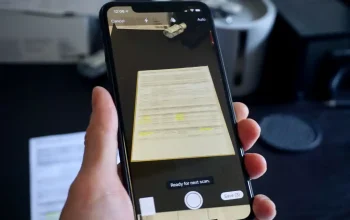Live Photos Bisa Diubah Jadi Video di iPhone,Begini Lho Caranya, ternyata mudah.Fitur mengubah Live Photos jadi video ini mulai hadir pertama kali pada seri iPhone 6s. Dengan fitur ini, Live Photos yang pada dasarnya adalah foto statis dapat diubah menjadi klip pendek berdurasi singkat.
Fitur ubah Live Photos jadi video ini menjadi fitur bawaan yang terdapat pada tiap model iPhone saat ini dan telah aktif secara default didalamnya. jadi, nggak perlu susah-susah lagi mengaktifkannya secara manual. Untuk menggunakan fitur ini dalam mengubah Live Photos jadi video, kamu bisa menemukan caranya dengan menyimak artikel berikut ini.
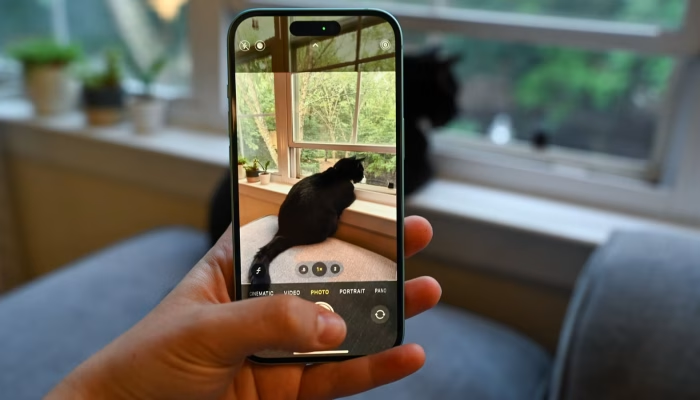
Cara Ubah Live Photos Jadi Video di iPhone
Cara mengubah Live Photos jadi video atau GIF pada tiap seri iPhone cenderung berbeda satu sama lain. Untuk hal ini, kamu dapat menyesuiakannya dengan seri iPhone yang kamu miliki. Nah, tapi secara umum langkah-langkahnya sendiri kurang lebih adalah sebagai berikut:
- Buka aplikasi Foto di iPhonemu
- Selanjutnya pilih ikon Album dari bawah
- Gulir ke bawah dan pilih Live Photos dari daftar di bawah “Jenis Media”.Opsi Ini akan menampilkan tampilan galeri hanya dari Live Photos yang disimpan di perpustakaan foto kamu.
- Pilih Foto Langsung dari galeri untuk membukanya
- Jika opsi Live Photo telah dipilih, selanjutnya ketuk tombol tiga titik lainnya di kanan atas layar. Mengetuk tombol ini akan memunculkan menu tarik-turun dengan lebih banyak opsi.
- Selanjutnya pilih opsi Simpan sebagai Video dari menu pop-up (iOS 16) atau lembar bagikan (iOS 15).
- Terakhir,Iphonekamu akan membuat salinan Live Photo sebagai klip video standar
Kalau kamu tidak melihat opsi “Simpan sebagai Video” pada menu atau lembar berbagi saat memilih Live Photo, kemungkinan penyebabnya adalah karena kamu belum mengaktifkan opsi simpan sebagai video didalamnya. Penyebab lainnya bisa karena kamu kamu nggak sengaja mengaktifkan mode efek seperti Loop atau Bounce pada iPhonemu.
Untuk mengatasi hal tersebut, kamu bisa mengaktifkan opsi simpan video pada iPhonemu atau memilih tombol Live di pojok kiri atas foto (yang mungkin juga bertuliskan Loop, Bounce, atau Long Exposure) dan mengaturnya kembali ke Live dari menu drop-down yang muncul.
Live Photos yang telah diubah menjadi klip video akan disimpan dengan metadata yang sama dengan foto lainnya. Didalamnya akan memuat informasi seperti tanggal, waktu, dan lokasi pembuatan klip video.
Kalau nantinya kamu ingin menemukan klip video yang tersimpan, maka kamu bisa melakukannya dengan membuka tampilan Album pada iPhone. Disana kamu bisa mencari klip video yang tersimpan tersebut dengan mudah.